Gutenberg Blok Düzenleyicisi'nde Sıkça Sorulan Soruların (SSS) Yanıtları
Yayınlanan: 2020-12-12WordPress, Gutenberg blok düzenleyicisini 2018'de piyasaya sürdü. İlk başta, tüm küresel kullanıcılar buna karşı çıkıyor. O günleri iyi hatırlıyor olabilirsiniz. Hepimiz bu yeni WordPress düzenleyicisine daha az hevesliydik. Arayüz biraz karmaşıktı. Ve klasik editör her zamankinden daha uygun görünüyor.
Ama o zamandan beri, Gutenberg yavaş yavaş kendini oldukça mükemmel bir şekilde geliştirir. Ve sonunda, popüler hale gelir. Ancak Gutenberg blok editörü ile ilgili sorular hiç bitmiyor. Kolayca bulabileceğiniz birçok özelliğe sahiptir. Ama insanların öğrenmek için sürekli sorduğu daha birçok şey var.
Bu blogda size Gutenberg hakkında en sık sorulan soruları ve cevaplarını göstereceğiz. Bu nedenle, bu güçlü WordPress içerik düzenleyicisinden en iyi şekilde yararlanmak için bazı potansiyel ipuçları da alacaksınız.
Hadi başlayalım.
Faydalı İpuçları ile Gutenberg hakkında 13+ SSS'yi yanıtlama
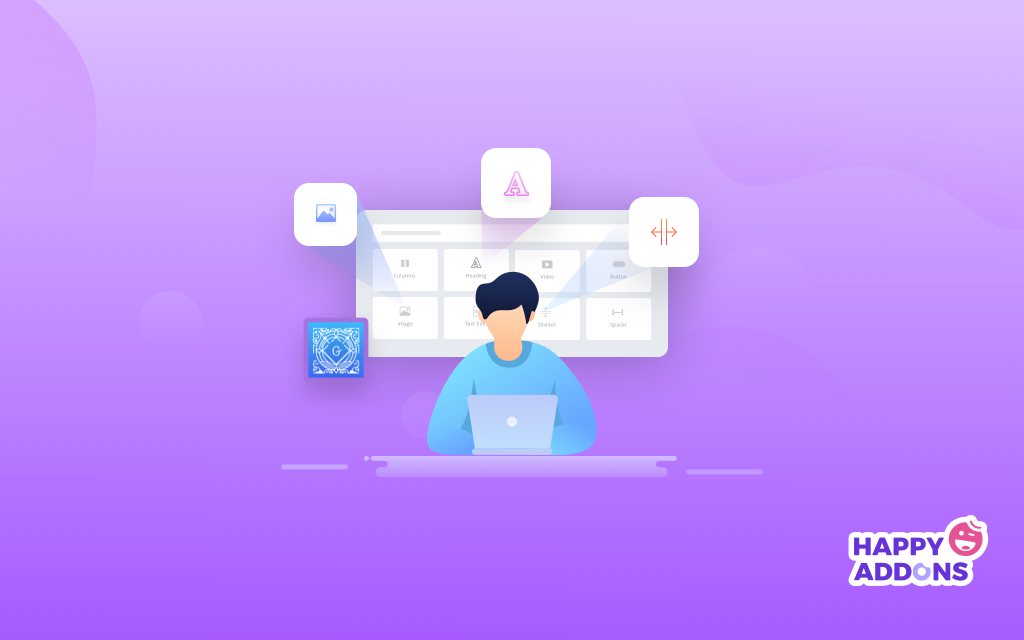
Yayınlandığından beri Gutenberg hakkında tonlarca sorumuz var. Temel düzeyden ileri düzey kullanıcı deneyimi sorgularına kadar çeşitlilik gösterirler. Zaman geçtikçe, sorular daha çok ipuçlarına odaklanır. İnsanlar, düzenleme deneyimini harika hale getiren farklı Gutenberg tüyolarının nasıl uygulanacağını bilmek istiyor.
Pekala, birkaç en iyi Gutenberg ipucu hakkında ayrıntılı bir rehberimiz var. Yazıyı daha sonra sizlerle paylaşacağız. Burada, insanların sormaktan asla vazgeçmediği en çok sorulan soruları ekliyoruz. Onlara birer birer göz atın.
1. Gutenberg nedir?
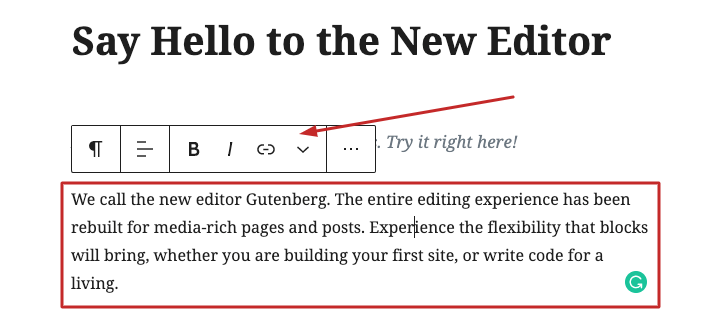
Gutenberg, yeni WordPress içerik düzenleyicisinin adıdır. WordPress, platformun 5.0 güncellemeleriyle Kasım 2018'de başlattı. Klasik düzenleyiciden farklı olarak, zahmetsizce içerik oluşturabilmeniz ve düzenleyebilmeniz için farklı bloklar kullanır.
WordPress'e göre, Gutenberg Editör web gönderileri ve sayfaları oluşturmak için daha özelleştirilebilir ve zengin özelliklere sahiptir. Görüntüleri, videoları, kalıcı bağlantıları, tabloları ve sınırsız entegrasyonu kullanmak için gelişmiş yeteneklere sahiptir.
2. Bloklar Nedir ve Bloklar Nasıl Kullanılır?
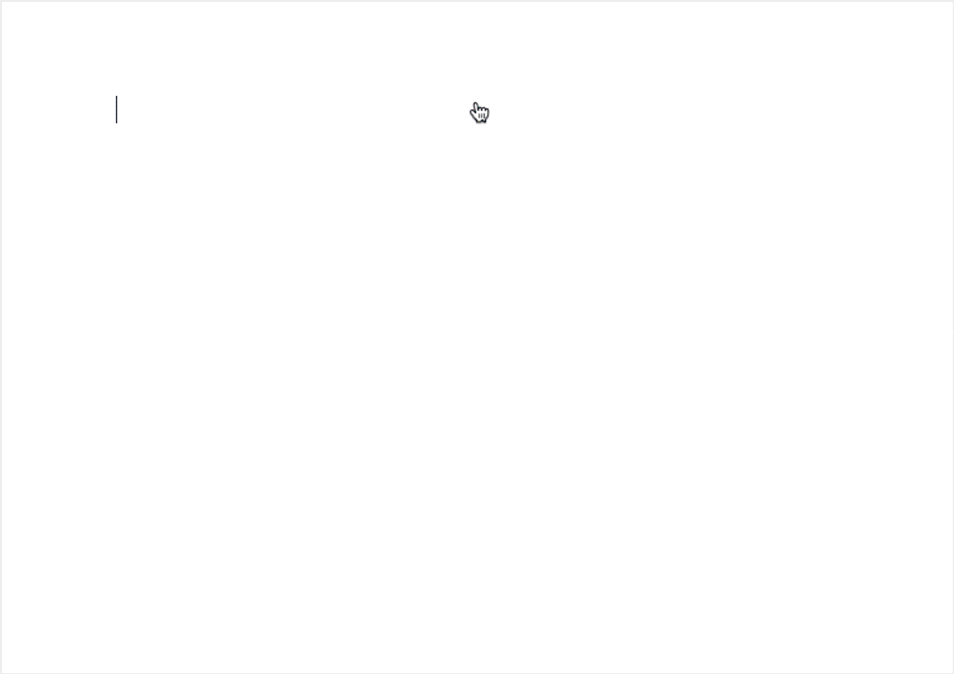
Yeni WordPress düzenleyici bloklarla birlikte gelir. Bloklar, sayfanızdaki tüm içeriği birleştiren ayrı öğelerdir. Böylece blokları yeni metin düzenleyicide içerik düzeni öğeleri olarak arayabilirsiniz.
Bloklar, ilgi çekici içerik oluşturmak için yeni ve harika bir araçtır. Bloklarla, çok az teknik bilgiyle multimedya içeriğini ekleyebilir, yeniden düzenleyebilir ve stil verebilirsiniz.
WordPress
İşte blokları daha da fazla anlamanıza yardımcı olabilecek bazı ortak özellikler.
- Görüntüler, multimedya ve onaylanmış dosyalar için ortam kitaplığı/HTML.
- Yerleştirmeler için yapıştırılan bağlantılar.
- Eklentilerden özel varlıklar için kısa kodlar.
- Bir gönderinin veya sayfanın üst kısmındaki görsel için öne çıkan görseller.
- Alt başlıklar için alıntılar.
- Bir sayfanın yan tarafındaki içerik için widget'lar.
Örneğin, bir şey yazmak istediğinizde, her blokta gerekli her şeyi elinizin altında bulabilirsiniz. Yani tek bir paragraf veya görsel ile çalışırken sadece onun üzerinde çalışabilirsiniz. İçeriğinizin diğer hiçbir kısmı, tek bir blokta yaptığınız değişikliklerden etkilenmeyecektir.
3. Temalarım ve Eklentilerim Gutenberg ile Uyumlu mu?
5.0 veya üzeri bir WordPress sürümü yüklemediyseniz Gutenberg'i kullanamazsınız. Bu tür WordPress yetkinliğine sahip tüm eklentiler ve temalar Gutenberg için uygundur.
Üstelik Matt Mullenweg'in Gutenberg'i dünyaya tanıtmasının üzerinden neredeyse iki yıl geçtiği için bundan daha güncel bir versiyonun kullanılması normaldir. Hemen hemen tüm modern eklentiler ve widget'lar bu konuda asla sorun yaratmayabilir.
Bu nedenle, hala teknik bir sorununuz varsa, ürün yazarlarının herhangi bir yükseltme yayınlayıp yayınlamadığını kontrol etmek daha iyidir. Bu sorunu çözmek için eklentiniz ve tema geliştiricinizle de iletişime geçebilirsiniz. Umarım en kısa sürede yanıt verirler.
4. Gutenberg Klavye Kısayolları nelerdir?
Gutenberg'in birçok klavye kısayolu var. Ve harikalar. Bu nedenle, bunları bulmak ve gerekli durumlarda uygulamak sürekli bir süreçtir. Burada Gutenberg WordPress editörünün en yaygın klavye kısayollarından oluşan bir grafik ekliyoruz.
Düzenleyici Kısayolları
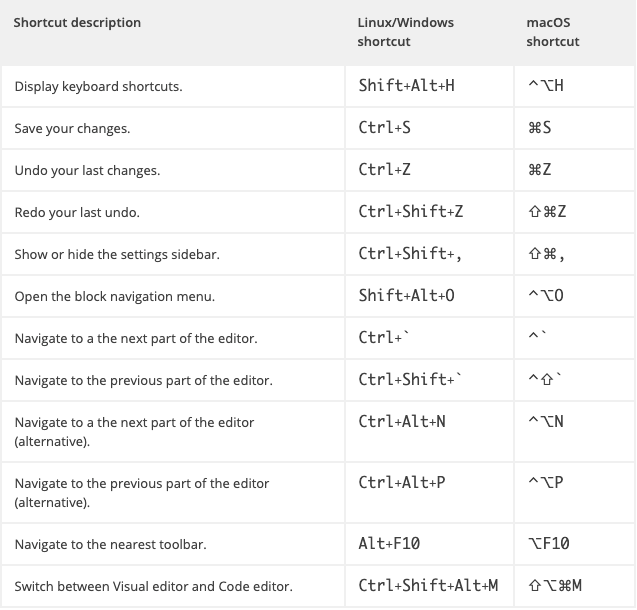
Seçim Kısayolları
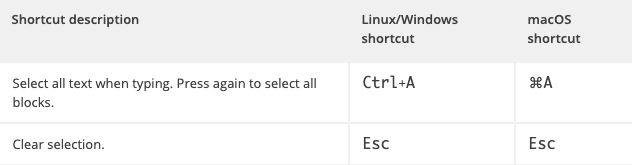
Kısayolları Engelle
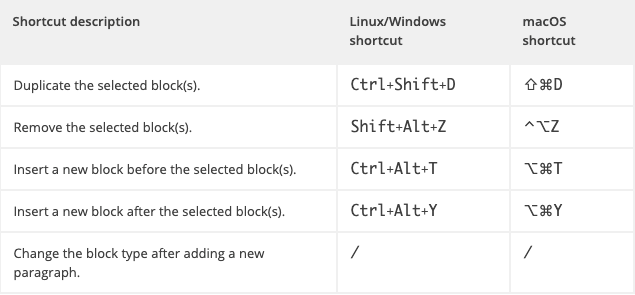
Guttenberg'de Metin Biçimlendirme Kısayolu
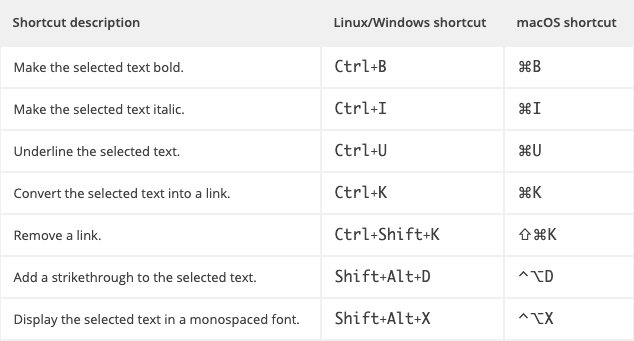
5. Düzenleyiciyi Engellemek için Hâlâ Alternatif Var mı?
Gutenberg, WordPress içerik düzenlemesinin en son cephaneliği. Daha fazla uzmanlıkla alışmanız sizin için daha iyidir. WordPress'in her zaman bunun için ayrıntılı bir planı vardır. Belki de blok düzenleyiciyi daha çok bir web sayfası oluşturucuya dönüştürmeyi planlıyorlar.
Ancak yine de bir Gutenberg alternatifi istiyorsanız, her zaman klasik editöre geri dönebilirsiniz. Bunu yapmak için aşağıdaki talimatları izleyin.
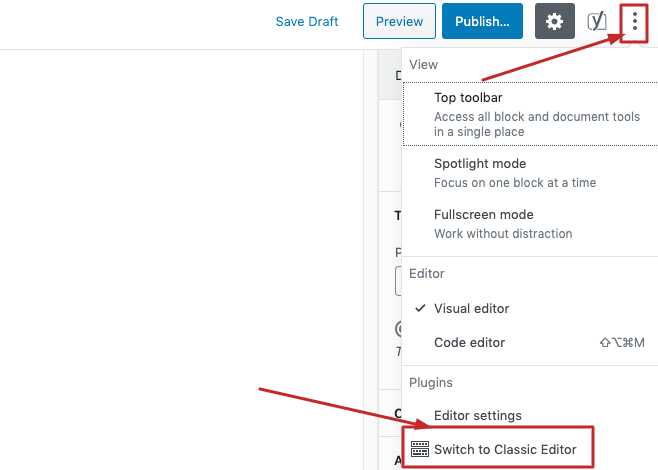
blok düzenleyicinizdeki üst menü çubuğunda, sol üst taraftaki nokta menüsünü tıklayın. Ardından “Klasik Düzenleyiciye Geç” seçeneğine tıklamanız yeterlidir. Bu kadar.
6. Gutenberg Block Editor ile Web Sayfası oluşturabilir miyim?
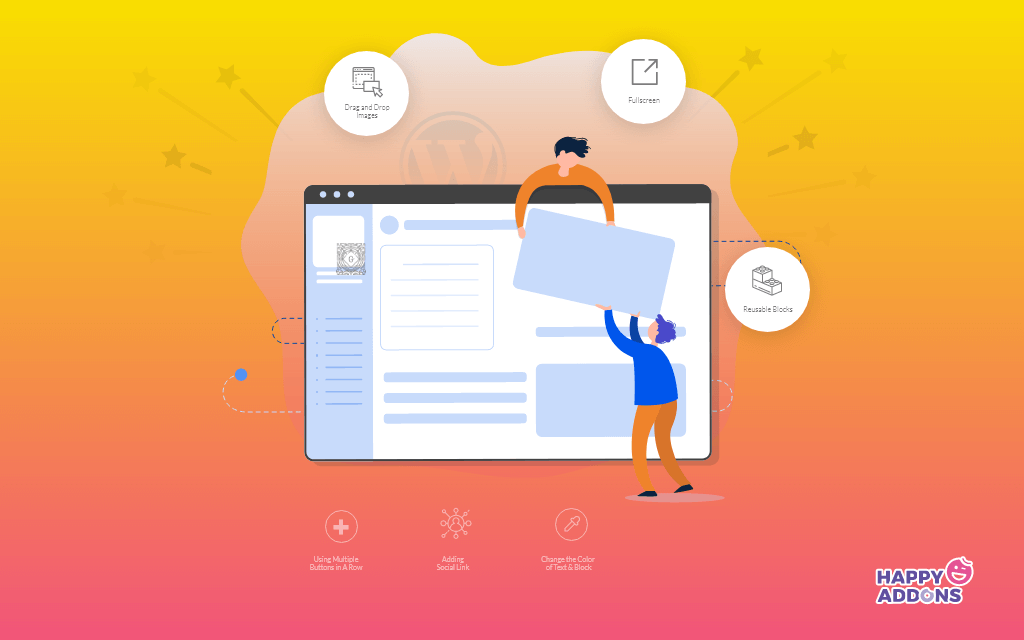
Cevap şimdilik biraz olumlu. Gutenberg, içerik düzenlemede size daha fazla yaratıcılık sağlar. Hatta onunla temel, zengin özelliklere sahip bir web sayfası tasarlayabilirsiniz. Elementor ve Happy Addons gibi üçüncü taraf sayfa oluşturucularla daha işbirlikçi olduğu için.
Örneğin, zaten Elementor'unuz varsa, WordPress sitenize güçlü Happy Elementor Eklentilerini entegre edin. Gutenberg, bu üçüncü taraf araçlarla kolayca birleştirilebilir ve şaşırtıcı ve duyarlı web sayfaları oluşturmanıza olanak tanır.
Ancak, resimler ekleyerek, yazı tiplerini değiştirerek ve multimedya ekleyerek basit web sayfaları oluşturmak istiyorsanız, Gutenberg bu tür şeyler yapmak için kullanışlıdır. Yine de, herhangi bir sayfa oluştururken temel bir düzen sunar.
Bu nedenle, daha gelişmiş bir deneyim için vizyonunuzu her zaman genişletebilirsiniz. O zamana kadar Sayfa oluşturucu entegrasyonu size yeterince hizmet edecektir.
7. Gutenberg'de Görüntüler Nasıl Eklenir ve Düzenlenir?
Bu, Gutenberg hakkında sık sorulan sorulardan çok ipuçları gibidir. Ancak, genellikle bu sorguyu alırız. Bu nedenle, listeye dahil edin. WordPress, web sitesi oluşturmada her zaman bir sürükle ve bırak ekosunu besliyor. Ancak, klasik düzenleyiciye resim eklemek o kadar kolay değil.
Ancak Gutenberg'de bir görüntüyü doğrudan sürüklersiniz. Bu nedenle, en iyi yol, görüntü bloğunu kullanarak bir görüntü eklemektir. Aşağıdaki adımları takip edelim.
Yeni bir blok ekleyin ve Resim'e tıklayın.
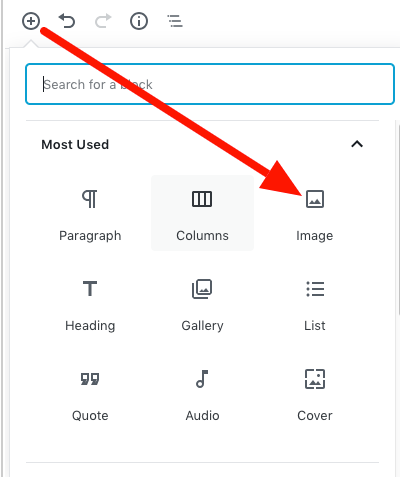
Bilgisayarınızdan, sitenizin Medya Kitaplığından ve hatta bir URL'den resim yükleyebilirsiniz. Fotoğraf yüklemek için herhangi bir seçeneği seçin. Görüntüye bağlantılar ekleyebilir ve hizalamaları kolaylıkla ayarlayabilirsiniz.
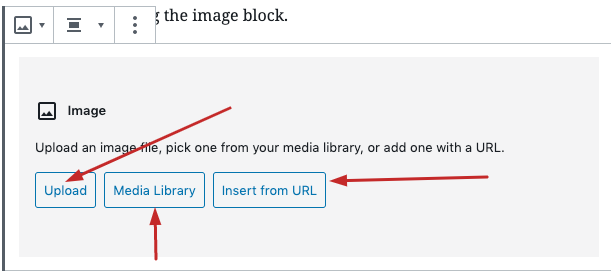
Görüntüleri düzenlemekten bahsettiğimiz için parlaklık veya doygunluk gibi öğeleri düzenleyemezsiniz. Ancak, görüntü boyutunu düzenlemek mümkündür. İşte yapmanız gerekenler-
Medya dosyanıza gidin. Ve düzenlemek istediğiniz bir resmi seçin. Düzenleme seçeneğine tıklayın.

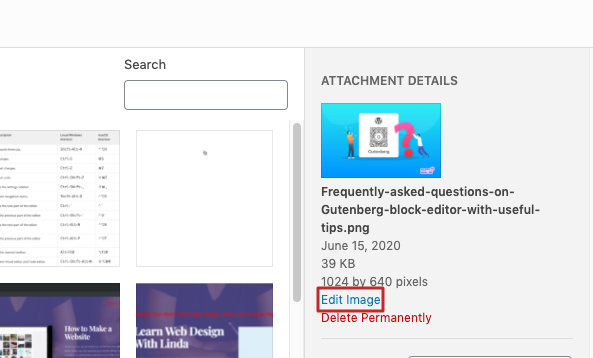
Bir sonraki sayfada görüntü boyutunu piksel olarak değiştirebilirsiniz. Kırpılması gerekiyorsa en boy oranını da ayarlayın.
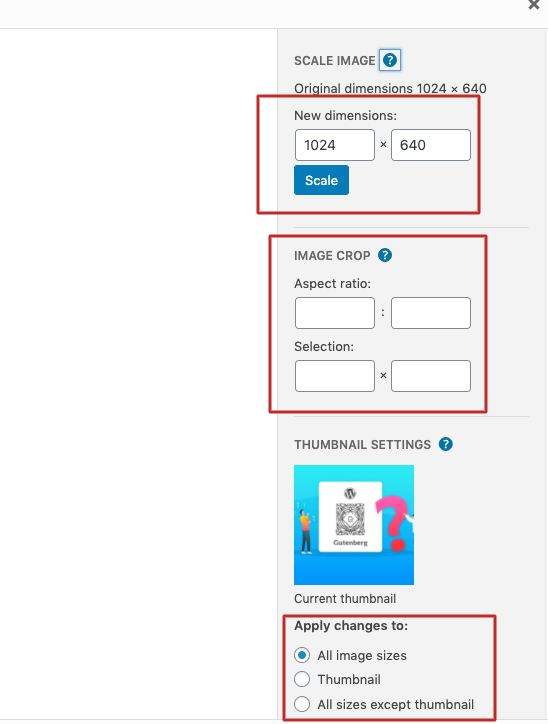
Son olarak, bu değişiklikleri tüm resim boyutlarına veya küçük resim boyutuna uygulayabilirsiniz.
8. Gutenberg'de Yazı Tipi Boyutu Nasıl Artırılır?
Gutenberg editöründe yazı tipi boyutunu değiştirmek daha dinamiktir. Ayrıca, herhangi bir paragrafa kolaylıkla büyük ilk harf ayarlayabilirsiniz. Yazı tipi boyutunu değiştirmek için imlecinizi düzenleyicide herhangi bir metin veya bloğun üzerine getirin. Yazı tipi özelleştiriciyi göreceksiniz.
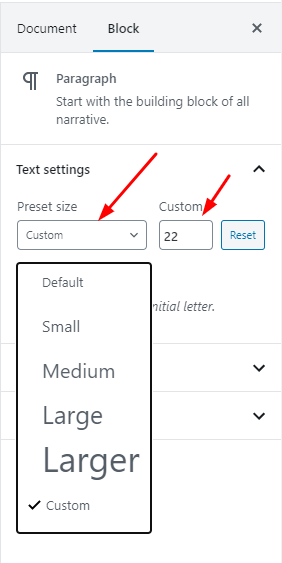
Burada yazı tipi boyutunu düzenleyebilir veya özelleştirebilir, ayrıca varsayılan bir ön ayar seçebilirsiniz. Gömme ayarlamak için yazı tipi özelleştiricinin hemen altındaki slaydı açın.
9. Gutenberg, Gönderilerin/Sayfaların Ön Uçtan Düzenlenmesine İzin Veriyor mu?
Cevap hayır. Gutenberg ile ön uç düzenleme yapamazsınız. WordPress'e göre, sayfa düzenleme ekranlarının yerine Gutenberg'i tanıtıyorlar. Ancak, insanlar genellikle kafaları karışır ve ön uç düzenlemeyi yeni Gutenberg editörüyle karıştırır.
Yeni blok düzenleyici, deneyiminizi daha iyi hale getiren tüm içerik düzenleme özelliklerini sağlamayı amaçlamaktadır. Ön uç düzenleme farklı bir şey olsa da. Ancak, süreci kolaylaştırmak için WordPress sitenizi her zaman WP User Frontend gibi bir eklentiyle entegre edebilirsiniz.
10. Gutenberg Herhangi Bir Kısa Kodu Destekliyor mu?
Evet. Gutenberg, kısa kod kullanma desteğine sahiptir. TinyMCE tabanlı klasik düzenleyici bunları kullanmamıza izin verdiğinde neredeyse benzer.
Düzenleyicide ayrı bir kısa kod bloğu bulabilirsiniz. Bu, istediğiniz herhangi bir ilgili kodu koymanıza izin verir.
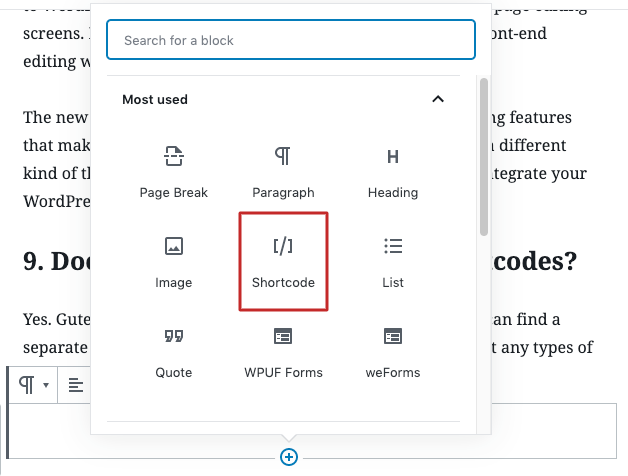
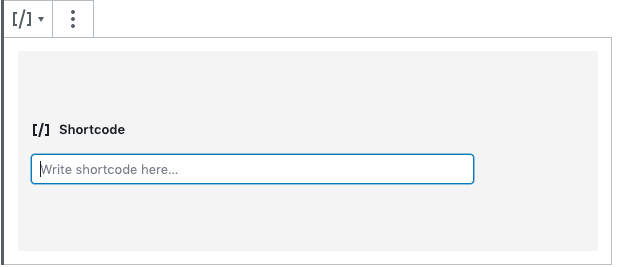
Bununla birlikte, WordPress, Gutenberg'i kısa kod kullanma konusunda bir devrim olarak tanıtıyor. Aslında seçeneği açık tutar, ancak geniş blok seçenekleri dizisinde bir blok seçmek şiddetle tavsiye edilir ve daha kolaydır. Kulağa daha basit geliyor, değil mi?
11. Gutenberg'e Videolar Nasıl Gömülür?
Artık yeni blok düzenleyicide herhangi bir gömme video kodunu kopyalamanıza gerek yok. Bir YouTube akışı eklemek için aşağıdakileri yapmanız gerekir.
Yeni bir blok ekleyin. Ve arama kutusunda YouTube'u bulun. YouTube bloğuna tıklayın.
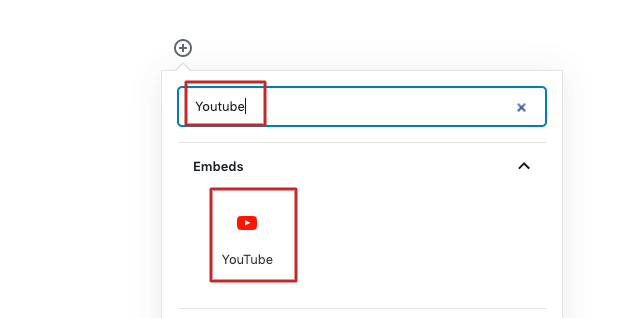
Şimdi eklemek istediğiniz bağlantıyı ekleyin. Göm'e tıklayın.
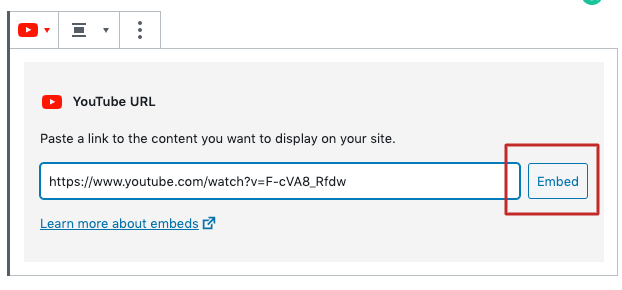
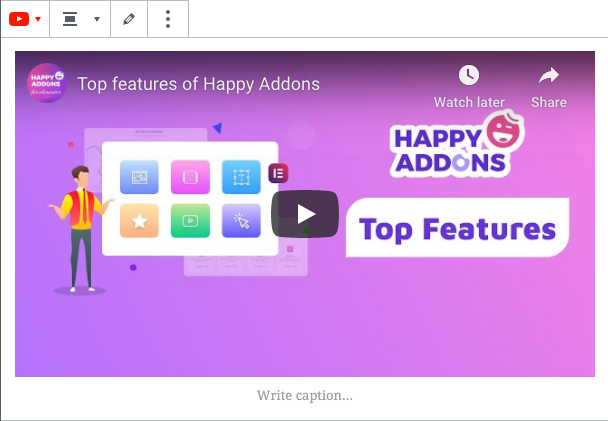
Ancak, başka bir platformdan video bağlantısı yayınlamak veya yeni bir tane yüklemek istiyorsanız, bunun yerine “Video” bloğunu seçebilirsiniz.
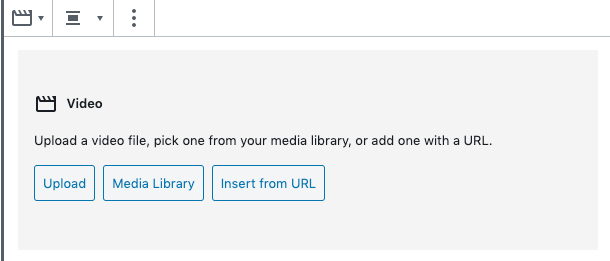
Gördüğünüz gibi, bu yeni WordPress blok düzenleyicide video eklemek birkaç saniye uzaklıktadır.
12. Gutenberg Blok Editöründe Eski Yazılarımı Nasıl Yönetebilirim?
Sitenizi WordPress 5.O'ya güncelledikten sonra, tüm eski gönderileriniz yeni blok düzenleyici altında olacaktır. Bu, yeni düzenleyiciyi kullanarak bu gönderileri düzenleyebileceğiniz anlamına gelir. Bu nedenle, bunları yönetmek için klasik düzenleyiciyi kullanmaya devam edebilirsiniz.
WordPress'in güncellenmiş herhangi bir sürümünde, hem klasik hem de Gutenberg aka blok düzenleyici ile düzenleme seçeneğini göreceksiniz.
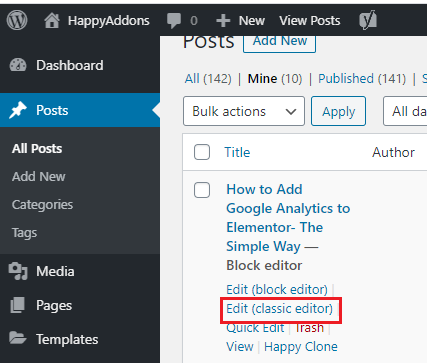
Ayrıca eski bir gönderiyi blok düzenleyiciyle açsanız bile her zaman klasik düzenleyiciye geçebilirsiniz. Bunu yapmak için sol üst köşeye gidin ve 'üç nokta'yı tıklayın, seçeneği göreceksiniz.
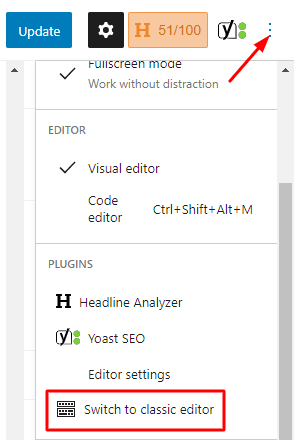
13. Blok düzenleyiciyi devre dışı bırakmak mümkün müdür?
Yine de Gutenberg kendisini çok kullanışlı ve kullanıcı dostu bir WordPress editörüne dönüştürdüğü için bu akıllıca bir karar olmayacak. Bu nedenle, hala yenisi yerine klasik düzenleyiciyi kullanmak istiyorsanız, bu mümkündür. Bunu yapmak için bu “Klasik Düzenleyici” eklentisini yükleyebilirsiniz.
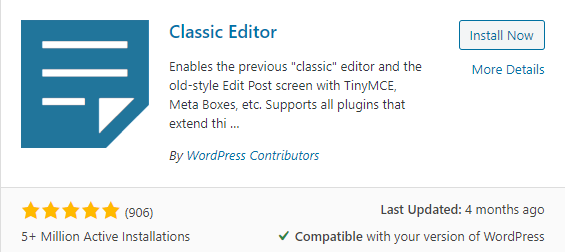
Bu eklentiyi yüklerseniz, Gutenberg'i devre dışı bırakabilir ve eski favori düzenleyicinizi kullanmaya devam edebilirsiniz. Ancak WordPress, blok düzenleyiciye alışmanızı istiyor. Bu eklentiyi en az 2022'ye kadar kullanmaya devam edebilirsiniz. Sonunda, WordPress er ya da geç klasik düzenleyiciyi sergileyecektir.
14. Gutenberg Desteğini nerede bulabilirim?
Genellikle, Gutenberg'in şu anda herhangi bir teknik arızası yoktur. Ancak, herhangi bir sorununuz varsa, sorun temalarınızda ve eklenti sürümlerinde olabilir. Bu nedenle, iyi güncellenip güncellenmediklerini kontrol edin. Hâlâ sorun yaşıyorsanız ve yardıma ihtiyacınız varsa eklenti ve tema geliştiricinizle iletişime geçin.
Ancak, WordPress topluluklarında birbirlerini desteklemek her zaman memnuniyetle karşılanır. Kullanıcı arkadaşlarınıza sorunlarınızı bildirebilirsiniz. Bu tür toplulukları ve forumları WordPress.org'da ve WPHive gibi alternatif WordPress deposunda bulabilirsiniz.
15. Gutenberg Blok Düzenleyicisi Hakkında Nereden Daha Fazla Bilgi Edinilir?
Bu konuda her zaman Happy Addons blogundan yardım alabilirsiniz. Gutenberg Block Editor'da birkaç blog yayınladık. Bu nedenle, her zaman yorumlar bölümünde soru sorabilirsiniz. Ayrıca, sorularınıza dayalı olarak Gutenberg hakkındaki bu SSS'yi güncellemeye devam etmeyi planlıyoruz. Böylece, bu makaleyi tarayıcınızda yer imlerine ekleyebilirsiniz.
Bonus: WordPress Gutenberg Editörüne İlişkin İpuçları
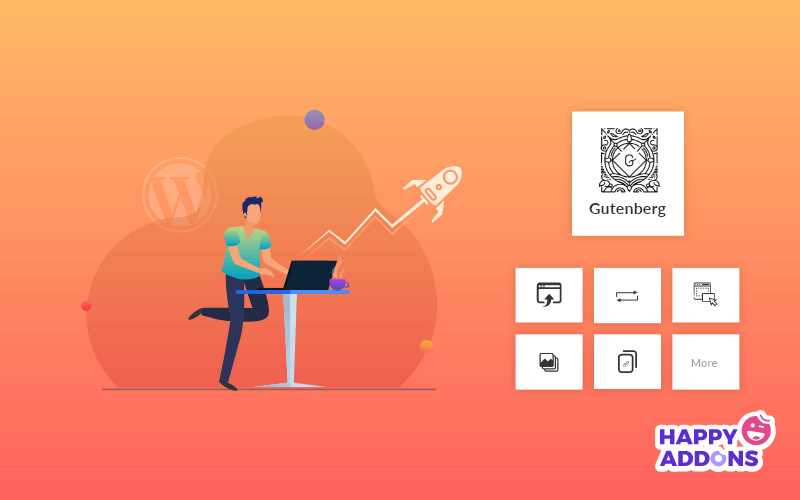
Daha önce söz verdiğimiz gibi, işte kanıtlanmış Gutenberg ipuçlarına ilişkin kılavuz. WordPress içerik düzenleyicide mümkün olan en kısa sürede ustalaşmanıza kesinlikle yardımcı olacaktır.
WordPress İçerik Düzenleyicide Ustalaşmak İçin Kanıtlanmış En İyi 20 İpucu
Yine de en iyi ipucu şudur: Bunun sonu yoktur. Yeni Gutenberg blok düzenleyicisini icat etmeye devam ederseniz, belki her gün yeni bir hack bulacaksınız. Yapmanız gereken bu ipuçlarını kaydetmek ve uygun şekilde uygulamaktır.
Son düşünceler
Bu yüzden Gutenberg hakkında en sık sorulan soruların bunlar olduğunu düşünüyoruz. Bunlardan herhangi birini faydalı buldunuz mu? Cevabınız evet ise, görüşlerinizi duymaktan mutluluk duyarız. Değilse, yorumlar bölümünde bize sormaktan çekinmeyin.
Ayrıca, güzel web sayfaları oluşturma deneyiminizi geliştirmek için, yeni WordPress içerik düzenleyicisiyle Elementor ve HappyAddons'ı mükemmel bir matematik olarak başlatın.

